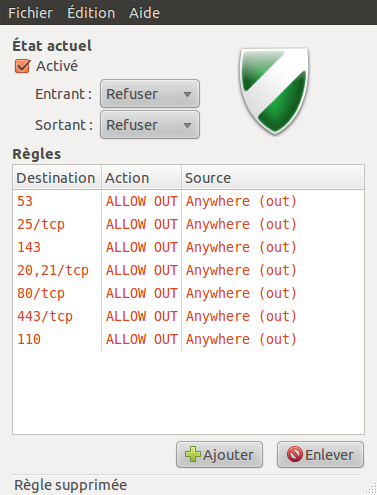Ceci est une ancienne révision du document !
Gufw : interface graphique du pare-feu UFW
 Gufw est l'interface graphique de Gnome pour le logiciel de configuration du pare-feu installé par défaut sur Ubuntu : UFW.
Gufw est l'interface graphique de Gnome pour le logiciel de configuration du pare-feu installé par défaut sur Ubuntu : UFW.
Elle a pour but d'en faciliter l'utilisation.
Pré-requis
- Disposer des droits d'administration.
- Disposer d'une connexion à Internet configurée et activée.
Installation
Pour installer ce logiciel, il suffit d'installer le paquet gufw .
Utilisation
Lancez l'application depuis le menu Système → Administration → Configuration du pare-feu ou Firewall configuration.
Vous pouvez aussi la lancer depuis un terminal en saisissant la commande suivante: à confirmer
à confirmer
gufw
Par défaut le pare-feu est désactivé.
Au niveau global, les options qui règlent le comportement par défaut sont : autoriser, refuser, rejeter
Au niveau des règles, les options sont :
- Allow : autorise la connexion.
- Deny : ne renvoie rien (plus discret).
- Limit : rejette la connexion si une adresse I.P. a tentée plus de 6 connexions dans les dernières 30 secondes.
- Reject : renvoie une information de refus à l'application demandeuse.
Voir la documentation en anglais de la communauté ubuntu.com
Afficher les ports utilisés.
Il est possible d'obtenir la liste des ports utilisée par (G)ufw, c'est à dire des connexions actives, depuis le menu Éditions → Préférences → cocher « Listening report ».
Un rapport d'écoute semblable à celui de Firestarter apparaît.
Exemple de configuration
La configuration suivante permet l'utilisation d'un navigateur internet tel que Firefox, de Thunderbird et du FTP.
Réglages appliqués :
- ufw est activé
- Les règles de blocage par défaut du trafic entrant et sortant sont activées
- La journalisation est activée
- Le DNS est activé en sortie (port 53)
- Le FTP est autorisé en sortie (ports 20,21/tcp)
- Les protocoles HTTP et HTTPS sont autorisés en sortie (ports 80 et 443)
- SMTP, IMAP et POP en sortie (25 - smtp, 143 - imap, 110 - pop)
Pour utiliser Empathy pour des comptes type MSN ou Google Talk, il faudrait ajouter :
port 1863/tcp ALLOW OUT port 5222/tcp ALLOW OUT
Pour connecter aMule en high-ID
- Il faut ajouter 4662 en TCP IN et 4672 en UDP IN
- allez dans add rules et selectionner programme amule (allow: entrée et sortie)
Pour regarder la télévision (Freebox) avec VLC sur son ordinateur (MultiPoste )
- Flux Adsl: Menu Edition → Add Rule → onglet "Avancé" puis Allow → Entrée → UDP → Source (IP) : 212.27.38.253 → Ajouter.
- Flux TnT: Suivre cette aide
Désactiver le pare-feu pour votre réseau local (LAN)
Si les adresses IP des machines de votre réseau local sont comprises entre 192.168.0.1 et 192.168.0.255 (dans le cas où votre routeur qui gère le DHCP possède une adresse 192.168.0.xxx _ certains routeurs ayant une adresse 192.168.1.xxx à vous d’adapter selon votre cas), alors il vous suffit d'ajouter une règle :
- Edition
- Add-Rules
- Onglet "Avancé" et remplir les champs comme le tableau suivant:
| Avancé | |||||
|---|---|---|---|---|---|
| Allow | Entrée | Les deux | Source | 192.168.0.0/24 | |
| Destination | |
||||
Vous aurez donc accès aux fichiers partagés de votre réseau local, ainsi qu'aux imprimantes reliées à ce dernier.
 Pour l'IPv6 remplacez 192.168.0.0/24 par fc00::/7
Pour l'IPv6 remplacez 192.168.0.0/24 par fc00::/7